Monitorar Aplicativo¶
Visão Geral¶
Atualmente disponível nas versões de Vinyl 3.1 e 3.2
O aplicativo Monitor permite que um administrador configure notificações de tarefas com falha executadas de acordo com uma programação para serem enviadas a grupos de usuários. Além de fornecer uma maneira de documentar resoluções para trabalhos com falha. Também inclui ferramentas avançadas para manutenção e solução de problemas de banco de dados. Se você precisar de um arquivo LP para instalar em seu ambiente, abra um ticket no Portal de Suporte do Vinyl com sua versão do Vinyl. A versão mínima exigida por lançamento principal é:
-
3.1 = 3.1.27769 lançado em 12/01/2022.
-
3.2 = 3.2.29256 lançado em 23/06/2022
Etapas Pós-instalação¶
-
Adicionar usuário de serviço ao grupo Administrador
-
Navegue até o aplicativo Monitor e em Configurações > Configuração do aplicativo faça o seguinte:
-
Insira o URL do servidor raiz (ex.
https://community.zudy.host/Vinyl) -
Digite o endereço de Email para SMTP
-
Clique em "Importar usuários", "Importar agendas", "Importar bancos de dados" na seção "Ações de configuração"
-
-
Para rastreamento de utilização de CPU/memória do servidor de aplicativos, siga as etapas na seção Solução de problemas para dar permissão ao Vinyl para acessar essas métricas do Windows.
Configuração de Notificação¶
Neste ponto todos os Agendamentos e Usuários deverão ser importados para o aplicativo. As próximas etapas ajudarão você a configurar grupos de usuários para notificações
-
Em Configurações > Usuários, verifique se todos os usuários que precisam ser notificados estão presentes
- Se os usuários estiverem faltando, então eles não possuem uma conta de usuário neste ambiente. Eles podem ser adicionados no IDE e os usuários reimportados irão mostrá-los aqui
-
Em Configurações > Grupos de usuários, crie grupos e adicione usuários a eles
-
Em Configurações > Grupos de agendamento, adicione grupos aos agendamentos para serem notificados quando houver um erro naquele agendamento específico
- Você também pode adicionar um grupo de notificação a uma programação na página pop-up Agenda
-
Em Configurações > Modelos de notificação, faça as alterações no modelo de notificação padrão que será enviado por email
-
Na página inicial, selecione quais horários você deseja que sejam monitorados
Configuração de Manutenção de Banco de Dados¶
Existem 2 cronogramas (descritos abaixo) que irão reconstruir ou reorganizar índices para bancos de dados no servidor de banco de dados. Em Configuração > Bancos de dados você pode escolher quais bancos de dados fazem parte destes agendamentos:
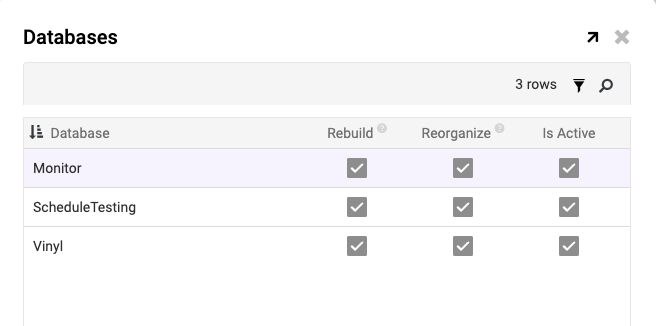
Neste ponto, nossa página inicial deve ser parecida com isto. As estatísticas podem ser ativadas/desativadas no menu config > estatísticas:
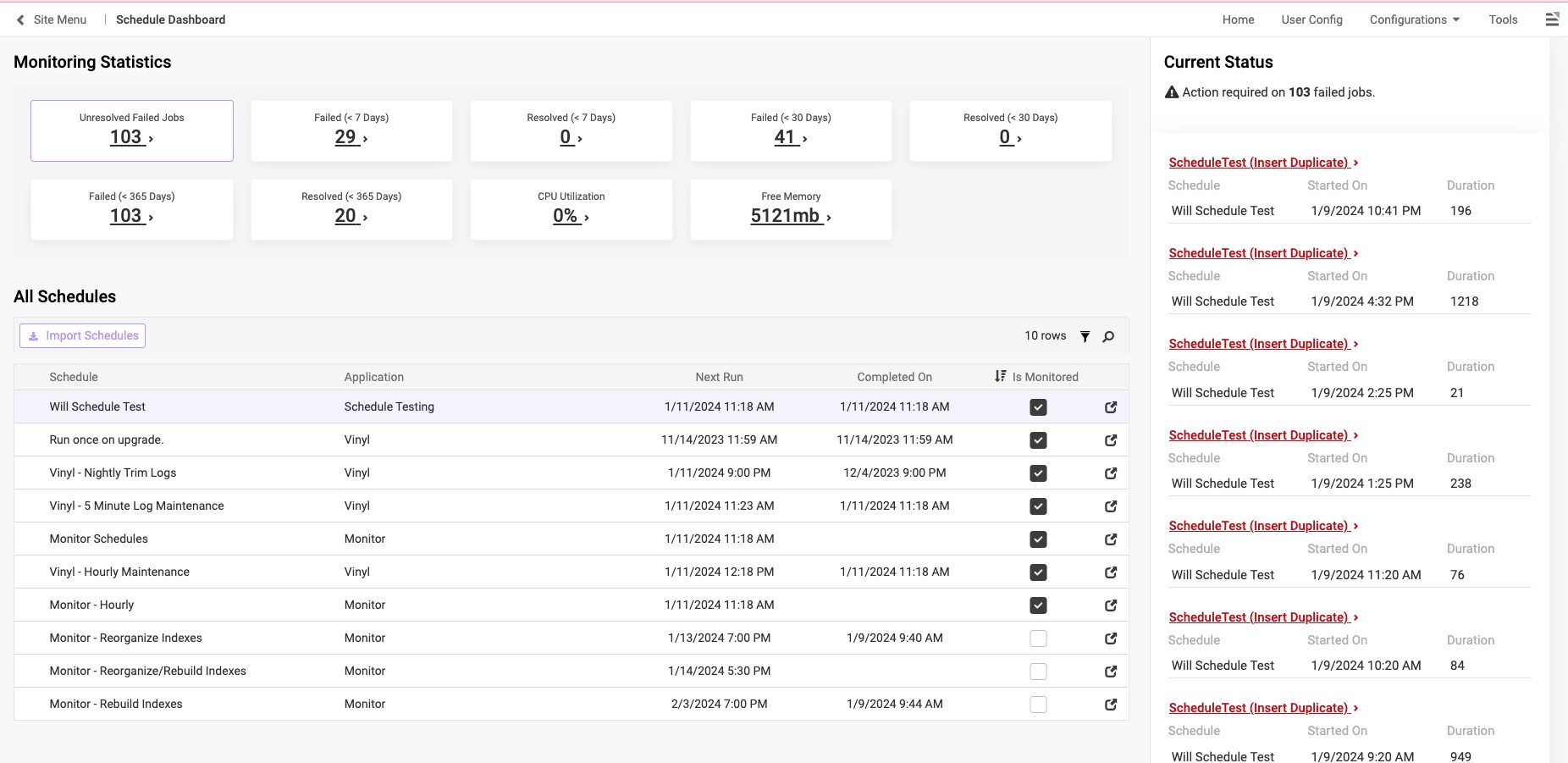
Nota
Talvez você não veja nenhum trabalho com falha se não houver nenhum ou se o agendamento ainda não tiver sido executado.
Pagina Inicial¶
A página inicial fornece uma visualização de painel com estatísticas atuais de tarefas não resolvidas e métricas do servidor, uma visualização de programações que são importadas e podem ser monitoradas e uma lista de tarefas não resolvidas. Na página inicial podemos acessar as seguintes páginas:
-
Detalhes do trabalho: Exibe informações sobre trabalhos com falha com base em um filtro selecionado e seus detalhes
-
Detalhes do agendamento: Exibe informações sobre o agendamento, como grupos de notificação configurados e trabalhos com falha anterior
-
Histórico de métricas de desempenho: Exibe dados históricos sobre a utilização de CPU/memória do servidor de aplicativos
Detalhes do Trabalho¶
A página Detalhes do Trabalho exibe informações sobre o trabalho selecionado com falha. A partir daqui, um usuário pode ver notas de resolução anteriores (se disponíveis) e marcar um trabalho como resolvido ou optar por ignorá-lo. Ao marcar um trabalho como resolvido, armazenamos esse registro localmente para ser referenciado posteriormente. Ignorar um trabalho com falha irá excluí-lo permanentemente.
A opção Resolver/ignorar em massa permite que um usuário execute a mesma ação (Resolver ou Ignorar) em qualquer tarefa com falha que falhou na mesma ação selecionada.
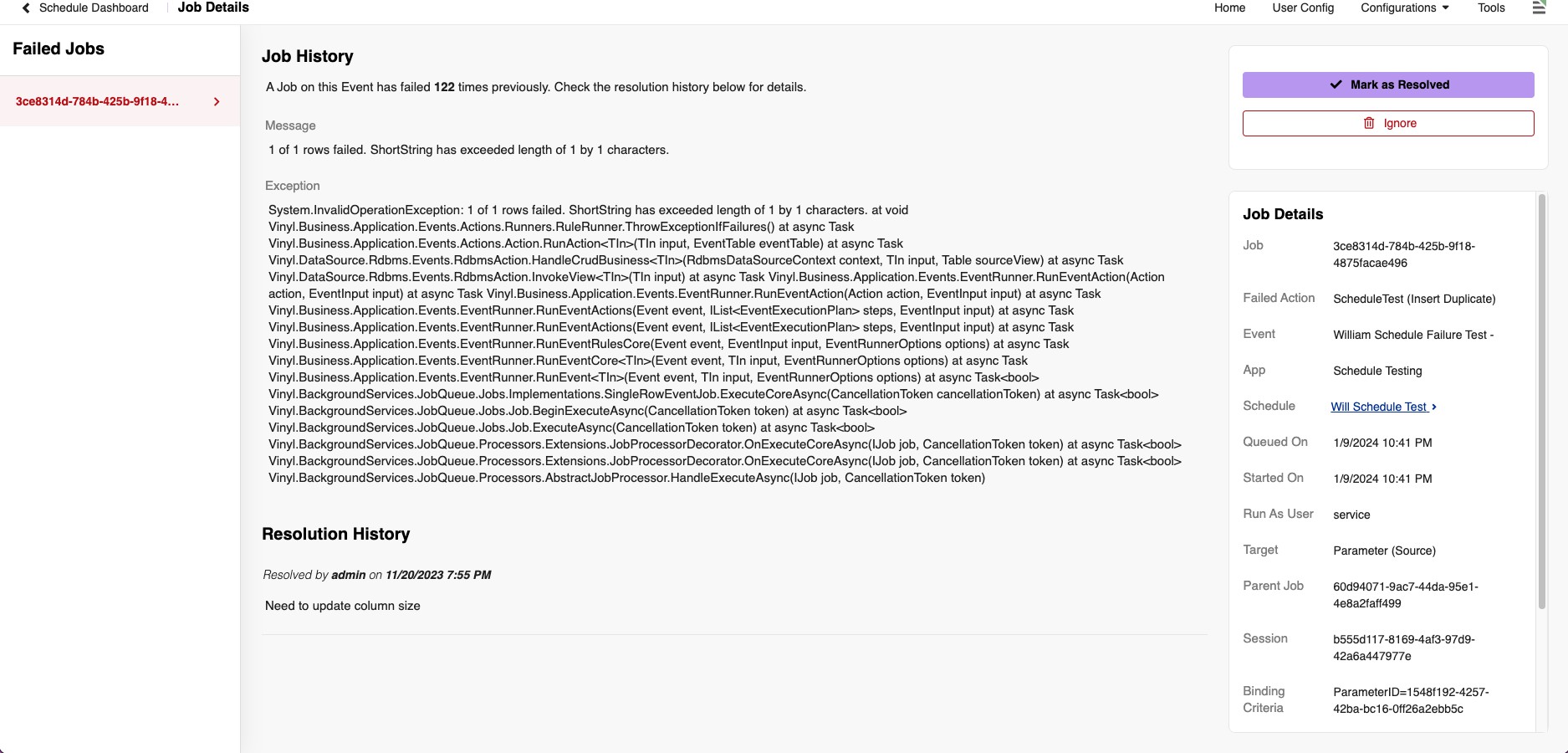
Horários¶
-
Programações de monitoramento: programação principal necessária para o funcionamento do aplicativo. Faz um loop através de cada programação definida a ser monitorada.
-
Verifique se o cronograma teve um trabalho com falha nas últimas 24 horas verificando Sh_Job, a tabela interna do Vinyl para rastrear trabalhos
- Se sim, então CRAM para tabela de trabalho local
-
Atualize failedActionId de Dg_EventHistory
- failedActionId não está disponível em sh_job, então nós o pegamos aqui
-
CRAM quaisquer novos horários na tabela de horários locais para permitir que os horários sejam monitorados
-
Atualize o último tempo de execução para cada programação que está sendo monitorada
-
-
Monitorar a utilização do servidor de aplicativos: programe para capturar a utilização de CPU/memória do servidor de aplicativos. Executa um plugin personalizado para capturar esses dados e inseri-los na tabela local.
Nota
Na maioria dos casos, você precisará executar as ações na seção Solução de problemas para que isso funcione corretamente
-
Monitorar Reorganizar Índices: programação semanal para executar a ação Reorganizar Índices. Executa o procedimento Reorganizar Índices semanalmente com base nos dados de configuração do banco de dados. Existe um sinalizador em cada banco de dados para incluí-lo nesta programação.
-
Monitorar Índices de Reconstrução: Programação semanal para executar a ação de Reconstruir Índices. Executa o procedimento Reconstruir Índices semanalmente com base nos dados de configuração do banco de dados. Existe um sinalizador em cada banco de dados para incluí-lo nesta programação.
Ferramentas¶
O menu da barra de ferramentas inclui procedimentos armazenados para execução em bancos de dados específicos do aplicativo, bem como relatórios correspondentes. As guias indicam qual banco de dados os procedimentos visam e um histórico da última vez que cada um dos eventos foi executado.
Vinyl:¶
-
Truncar logs: Essas ações excluirão a tabela que abriga os logs (histórico) de cada categoria específica.
-
Analisador de histórico de eventos:
-
Detalhes do Evento: Mostra uma lista completa de todos os eventos realizados, incluindo; sucessos, falhas, durações máxima, mínima e média e última execução.
-
Histórico de eventos: Fornece um gráfico de Gantt de tempos de execução de eventos, que pode ser filtrado por data (o padrão é a data de hoje) e duração (em ms). Isto serve para fornecer mais informações sobre os eventos, por exemplo, se houve uma falha em um evento específico, você pode ver no gráfico se houve outro evento em execução ao mesmo tempo que poderia ter causado a falha.
-
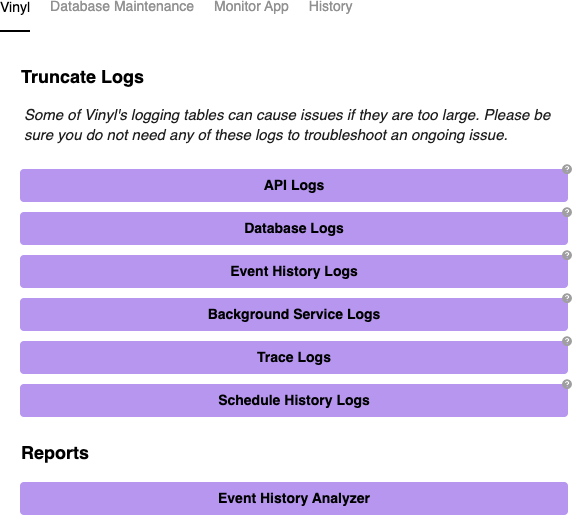
Manutenção de Banco de Dados:¶
-
Banco de dados: Esta é uma lista suspensa de todos os bancos de dados conectados ao aplicativo monitor. Isso permite que você escolha em qual banco de dados deseja executar as ações/relatórios.
-
Ações:
-
Shrinkfile (1): Reduz o arquivo de dados do banco de dados recuperando e compactando o espaço livre.
-
Shrinkfile (2): Faz a mesma coisa, mas para o arquivo de log do banco de dados.
-
Reorganizando índices: Desfragmenta o nível folha de índices clusterizados e não clusterizados em tabelas e visualizações. Isso é feito reordenando fisicamente as páginas no nível folha para corresponder à ordem lógica, da esquerda para a direita, dos nós folha. Isso também compacta as páginas de índice.
-
Reconstruindo índices: Elimina e recria o índice. Isso inclui a remoção da fragmentação, a recuperação de espaço em disco compactando as páginas com base nas configurações de fator de preenchimento especificadas ou existentes e o registro das linhas do índice em páginas contíguas.
-
-
Relatórios: A seção de relatórios consiste em duas visualizações que são executadas no banco de dados escolhido na parte superior da página. A primeira é a visualização das maiores tabelas, que mostra as dez maiores tabelas do banco de dados e as classifica da maior para a menor. O relatório inclui MB usados e MB alocados. O segundo relatório é a fragmentação média de todas as tabelas do banco de dados. Contém o esquema, a porcentagem média de fragmentação, o índice e a contagem de páginas. O relatório executado em todos os bancos de dados é a visualização das 50 consultas mais lentas. Isso mostra a contagem de execuções, leituras/gravações lógicas, tempo de trabalho, tempo decorrido, data da última execução e o plano de consultar.
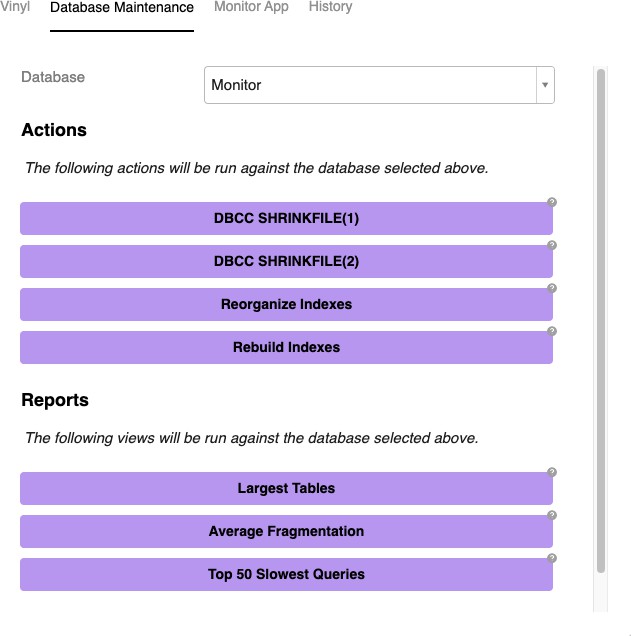
Aplicativo de Monitoramento:¶
- Ações: Existem três ações para o aplicativo monitor. Eles eliminam as métricas de desempenho por diferentes períodos de tempo. Isso significa que ele limpa todos os registros nesse período.
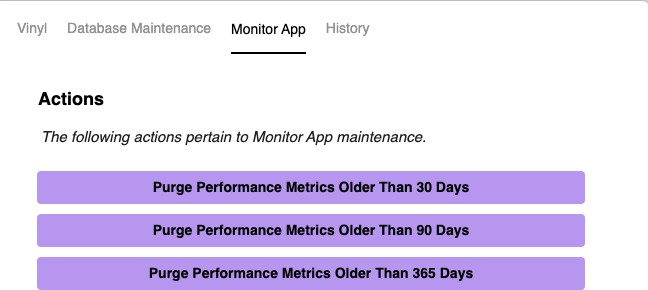
História:¶
Este painel mostra a última data de execução de todos os procedimentos do banco de dados, mas não dos relatórios.
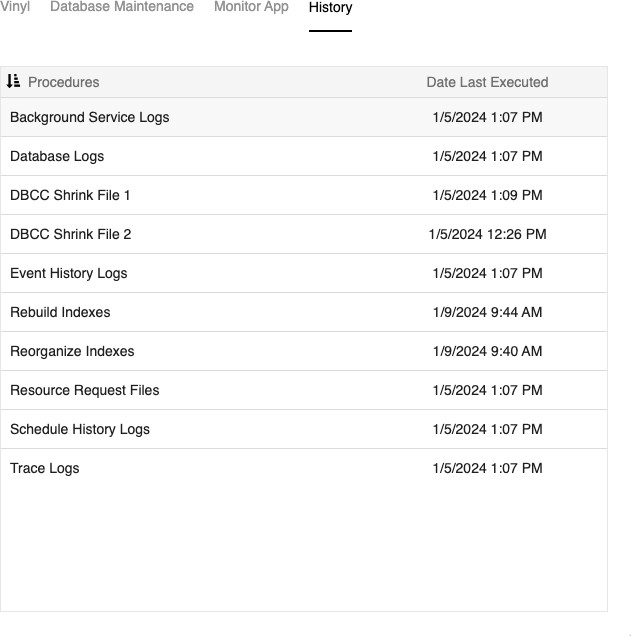
Solução de Problemas:¶
-
Possíveis erros: Ao executar as métricas de desempenho do seu aplicativo, você poderá receber o seguinte erro: "Acesso à chave de registro 'Global' negado". Para corrigir esse problema, você deve executar as seguintes etapas:
-
Abra "Gerenciamento do computador" > "Usuários e grupos locais" > "Grupos" > "Usuários do monitor de desempenho" > Agora 'Adicione' a conta de usuário do pool de aplicativos (exemplo: IIS AppPool\DefaultAppPool )
-
Execute a etapa acima também para usuários do registro de desempenho
-
Reinicie o IIS
-